一键重装系统后如何开启nfs服务
 2018/11/23
2018/11/23
 159
159
我们在使用win7系统的过程当中,经常会使用到nfs服务,nfs服务是用于网络上的共享存储,不过有很多win7电脑用户都不知道在哪里开启这个服务,那么win7系统怎么开启nfs服务呢?今天黑鲨装机大师小编为大家分享一键重装win7系统后如何开启nfs服务的操作方法。
开启nfs服务操作方法:
1、打开开始菜单,选择右侧的“控制面板”项。如图所示:
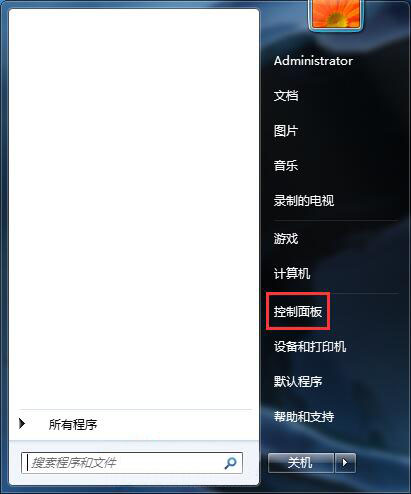
2、在“所有控制面板项”页面中找到“程序和功能”项,点击进入。如图所示:
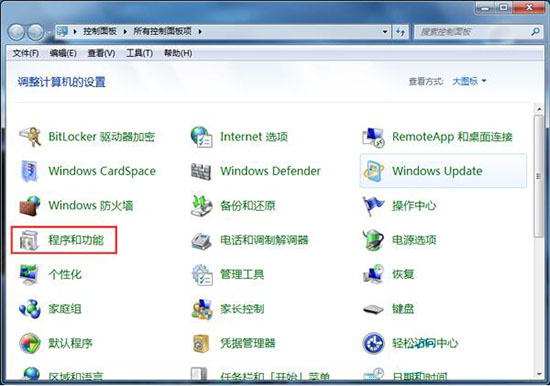
3、接下来选择左侧的“打开或关闭Windows功能”菜单项。如图所示:
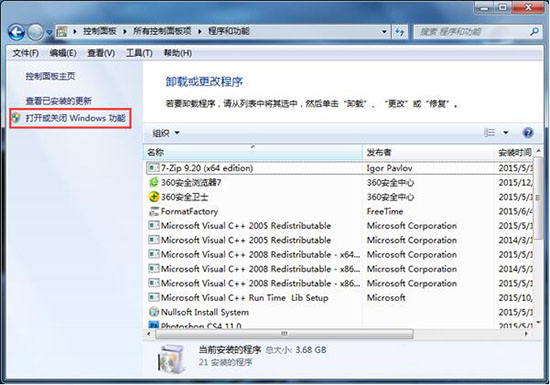
4、这时会弹出一个新的窗口,找到功能列表中的NFS服务,然后勾选该选项下的所有选项,点击“确定”按钮,保存设置。如图所示:
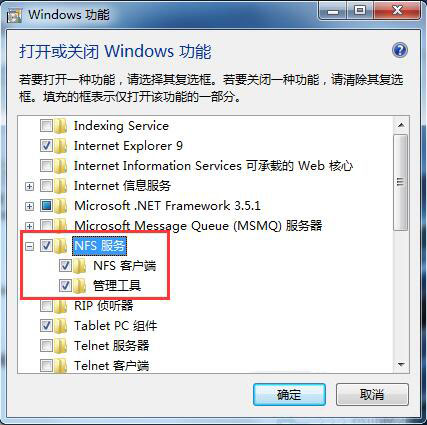
5、之后会弹出修改进度框,更改成功后会自动关掉,到此NFS客户端服务就开启了。如图所示:
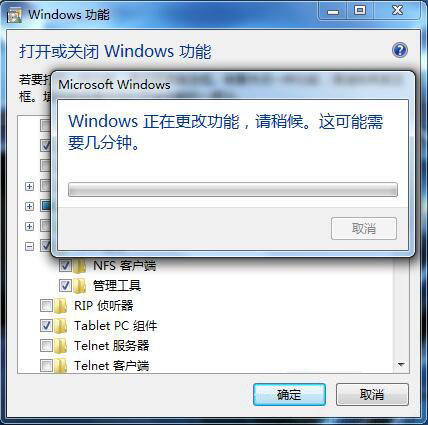
以上就是黑鲨装机大师小编为大家带来的一键重装系统后如何开启nfs服务的教程。想要学习更多关于系统方面的教程请关注黑鲨装机大师官网!
